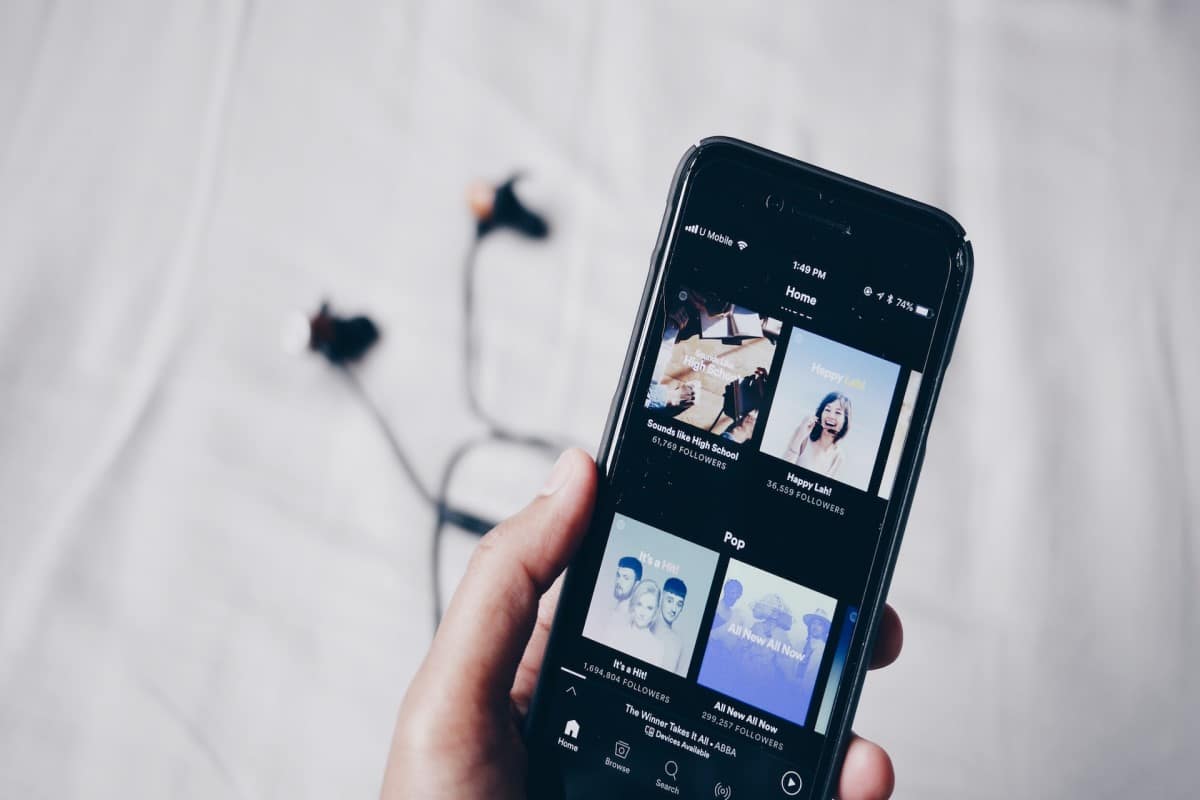
A napi több millió aktív felhasználóval rendelkező Spotify sokunk számára elengedhetetlen eszközzé vált kedvenc dalaink és előadóink hallgatásához. Előfordulhat azonban, hogy olyan problémát tapasztalhat, amikor a Spotify magától leáll, és nem tudja zökkenőmentesen élvezni a zenét. Ha tapasztalta ezt a helyzetet, ne aggódjon, mert elmagyarázunk néhányat lehetséges okai annak, hogy ez előfordulhat és hogyan lehet kijavítani.
Elmondjuk, melyek azok a problémák, amelyek miatt a Spotify magától leáll. Fontos tudni, hogy mi okozza a Spotify leállását, hogy intézkedhessen, és megszakítás nélkül élvezhesse a zenehallgatást. megmutatjuk néhány leggyakoribb ok ami miatt a Spotify magától leállhat.
Internet csatlakozási probléma
Ha a Spotify-val kapcsolatos problémákról van szó, az egyik leggyakoribb a lejátszás megszakítása internetkapcsolati problémák miatt. Ha a Spotify magától leáll vagy szünetel, először az internetkapcsolatot kell ellenőrizni. Sok esetben a kimaradás oka egyszerűen gyenge vagy instabil internetkapcsolat.
A probléma megoldásához több dolgot is kipróbálhat:
- Ellenőrizze az internetkapcsolatot: Győződjön meg arról, hogy eszköze megbízható, nagy sebességű Wi-Fi hálózathoz csatlakozik. Ha mobiladatot használ, ellenőrizze az adatforgalmi előfizetést, hogy megbizonyosodjon arról, hogy még nem érte el a használati korlátot.
- Indítsa újra a készüléket: Próbálja meg újraindítani az eszközt, és nyissa meg újra a Spotify-t. Ez megoldhatja az alkalmazással és az internetkapcsolattal kapcsolatos átmeneti problémákat.
- Tiltsa le a sávszélességet fogyasztó egyéb alkalmazásokat: Ha más alkalmazásai is nagy sávszélességet használnak, az befolyásolhatja az internetkapcsolat és a Spotify lejátszás minőségét. Zárjon be minden olyan alkalmazást, amely nagy mennyiségű adatot használ.
Ha internetkapcsolati problémái vannak a Spotify használata közben, ellenőrizze az internetkapcsolatot, indítsa újra az eszközt, és tiltsa le a sávszélességet esetlegesen igénybe vevő egyéb alkalmazásokat. Ezekkel az egyszerű lépésekkel meg kell tudnia oldani a Spotify lejátszás leállításával kapcsolatos problémát. Ha ez megoldotta a problémát, tanulja meg a A Spotify új trükkje, ami nagyon hasznos lesz az Ön számára.
alkalmazás gyorsítótár
A Spotify, mint sok más alkalmazás, gyorsítótárat használ az információk tárolására átmenetileg az alkalmazás sebességének és hatékonyságának javítása érdekében. Bizonyos esetekben azonban ez a gyorsítótár problémákat okozhat, és a Spotify magától leállhat.
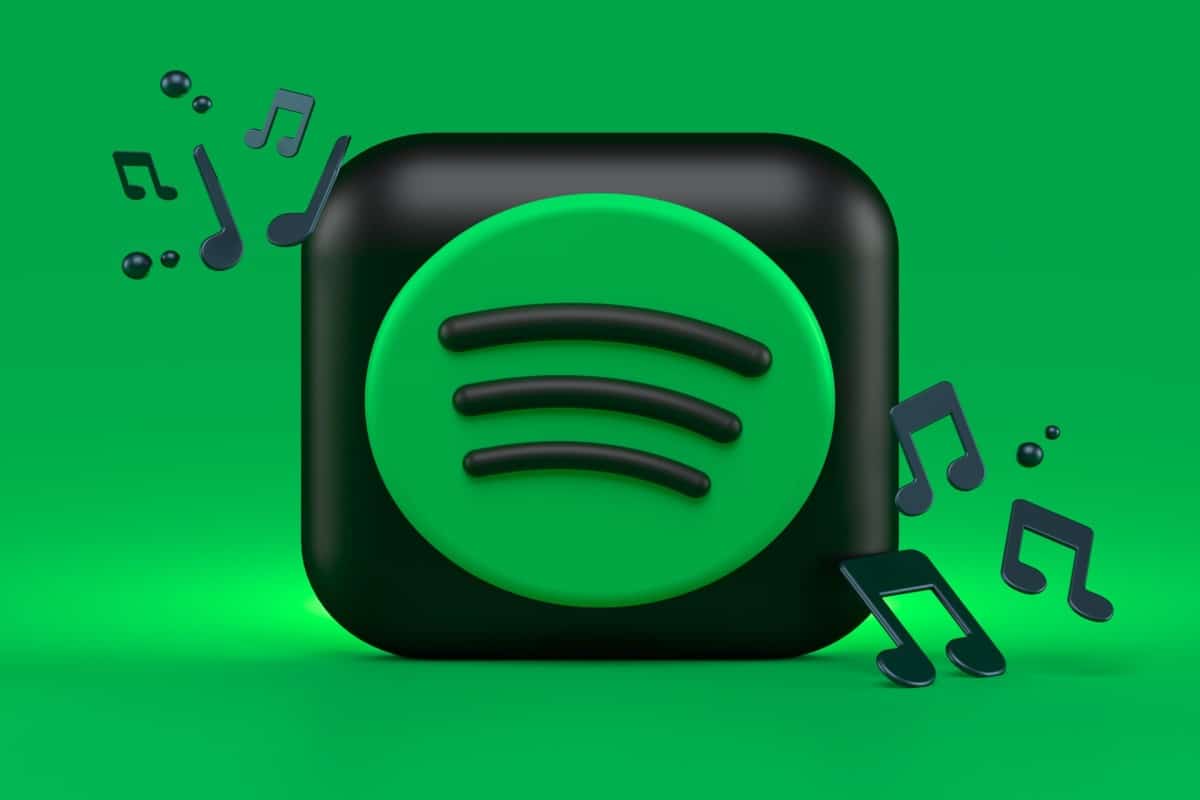
Az alkalmazás-gyorsítótár probléma megoldásának legegyszerűbb megoldása a Spotify gyorsítótárának törlése. Ez törli az alkalmazásban ideiglenesen tárolt összes adatot, és megoldhatja a problémát. Az alkalmazás-gyorsítótár hasznos lehet a Spotify sebességének és hatékonyságának javítása érdekében, de gondot okoz, fontos törölni.
Alkalmazásfrissítési problémák
Ha azt tapasztalja, hogy a Spotify lefagy vagy váratlanul bezárul mobileszközén vagy számítógépén, ennek oka lehet az alkalmazásfrissítéssel kapcsolatos probléma. A frissítések fontosak a hibák kijavításához és új funkciókat adnak hozzá az alkalmazáshoz, de néha váratlan problémákat is okozhatnak.
A probléma megoldásához először meg kell győződnie arról, hogy az alkalmazás legújabb verziója telepítve van. Ha az automatikus frissítési beállítás ki van kapcsolva, előfordulhat, hogy a korábbi verzió, amely problémákat okozhat. Az alkalmazás manuális frissítéséhez nyissa meg az alkalmazásboltot eszközén, és ellenőrizze a Spotify frissítést.
Ha a legújabb verzió van telepítve, és továbbra is problémákat tapasztal, próbálja meg üríteni az alkalmazás gyorsítótárát, és indítsa újra az alkalmazást. Ez segíthet a frissítéssel kapcsolatos problémák elhárításában. alkalmazást, és hozd létre a Spotify-t újra rendesen működjön. Ha továbbra is problémái vannak, megpróbálhatja eltávolítani, majd újratelepíteni az alkalmazást. Mielőtt ezt megtenné, mindenképpen mentse el lejátszási listáit és beállításait, hogy ne veszítse el adatait.
Fontos, hogy az alkalmazást naprakészen tartsa a biztonsági problémák megelőzése és a teljesítménybeli problémák kijavítása érdekében. Ha a megoldások kipróbálása után is problémái vannak, további segítségért forduljon a Spotify ügyfélszolgálatához.
Alkalmazásfrissítési problémák
Ha problémákat tapasztal a Spotify alkalmazással a mobileszközén, előfordulhat, hogy frissítenie kell az alkalmazás bármilyen probléma megoldására. Néha a frissítések meghiúsulhatnak, és problémákat okozhatnak az alkalmazásban, például összeomolhatnak vagy maguktól bezáródnak. Íme néhány megoldás a Spotify alkalmazásfrissítési problémáinak megoldására:
- Indítsa újra az alkalmazást: Néha a Spotify alkalmazásnak problémái lehetnek a frissítésekkel, ha már régóta fut. Próbálja meg teljesen bezárni az alkalmazást, és indítsa újra. Ez segíthet a frissítéssel kapcsolatos problémák megoldásában és az alkalmazás megfelelő működésében.
- Ellenőrizze a frissítések elérhetőségét: Győződjön meg arról, hogy a Spotify alkalmazást megbízható forrásból próbálja frissíteni, például a Google Play App Store vagy az Apple App Store áruházból. Ellenőrizze az elérhető frissítéseket, és győződjön meg arról, hogy a frissíteni kívánt verzió a legújabb. Ha a frissíteni kívánt verzió már naprakész, előfordulhat, hogy meg kell várnia, amíg egy új frissítés elérhető lesz, hogy megoldja az alkalmazással kapcsolatos problémákat.
OS kompatibilitási problémák

Az operációs rendszerrel kapcsolatos kompatibilitási problémák megoldása a Spotify váratlan leállását vagy bezárását okozhatja, fontos megbizonyosodni arról, hogy az alkalmazás frissítve van az operációs rendszereddel (Android vagy PC) kompatibilis legújabb verzióra. Ha eszköze nem felel meg a Spotify futtatásához szükséges minimális rendszerkövetelményeknek, kompatibilitási problémák léphetnek fel, amelyek miatt az alkalmazás leáll.
Egy másik lépés, amelyet megtehet a kompatibilitási problémák megoldására győződjön meg arról, hogy operációs rendszere naprakész. Számos kompatibilitási problémát az operációs rendszer elavult vagy elavult verziói okoznak. Ha eszköze nem kompatibilis az operációs rendszer legújabb verziójával, fontolja meg a kompatibilis verzióra való frissítést, vagy keressen alternatív megoldást a Spotify futtatására.
Általában, ha problémákat tapasztal a Spotify váratlan leállásával vagy bezárásával, fontolja meg az internetkapcsolat ellenőrzését, az alkalmazás gyorsítótárának törlését, az alkalmazás frissítését a legújabb elérhető verzióra, és ellenőrizze, hogy operációs rendszere és eszköze megfelel-e a minimális rendszerkövetelményeknek. futtassa a Spotify-t. Ha a fenti lépések végrehajtása után továbbra is problémákat tapasztal, további segítségért forduljon a Spotify ügyfélszolgálatához.